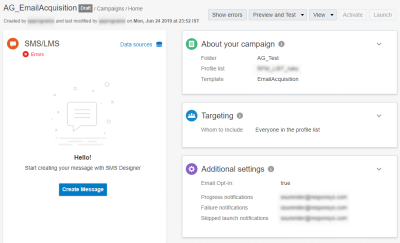Запуск SMS-кампании с помощью нового Конструктора кампаний
Важно! Эта информация применяется к Конструктору SMS-кампаний, который включен для новых учетных записей после версии 19C и доступен в программе управляемой доступности для существующих учетных записей. Для доступа к этой функции для существующих учетных записей выполните вход на страницу службы поддержки Oracle и создайте запрос на обслуживание. Если Конструктор кампаний еще не был развернут в вашей учетной записи, см. раздел Использование Рабочей книги SMS-кампании.
Чтобы узнать, чем Конструктор SMS-кампаний отличается от старой Рабочей книги кампании по электронной почте, см. раздел Изменения Конструктора SMS-кампаний. Подробные сведения о визуальных элементах нового Конструктора кампаний см. в разделе Обзор визуальных элементов Конструктора SMS-кампаний.
См. видео для получения дополнительные сведений.
Новый конструктор кампаний использует упрощенный поток операций и имеет наглядный интерфейс. Используйте Конструктор кампаний как часть стратегии взаимодействия с клиентами, обращаясь к ним посредством сообщений, персонализированных для каждого из клиентов. Дополнительные сведения о принципах работы SMS-кампаний. Дополнительные сведения о разных шаблонах SMS.
С помощью Конструктора кампаний создайте и запустите кампанию в четыре этапа:
- Создайте кампанию и определите ее привязку
- Создайте персонализированные сообщения
- Протестируйте кампанию
- Запустите кампанию
Чтобы перейти к Конструктору кампаний:
- На боковой панели навигации щелкните
 Кампании и выберите Управление кампаниями.
Кампании и выберите Управление кампаниями.Будет открыта страница Управление кампаниями.
- Щелкните Создание кампании или откройте существующую кампанию.
Шаг 1. Создание целевой кампании
- Создайте кампанию по электронной почте
- Выбор шаблона и настройка панели О вашей кампании
- Настройте панель Привязка, чтобы обеспечить привязку кампании
- Настройте панель Дополнительные настройки
Шаг 2. Создание персонализированных сообщений
Шаг 3. Тестирование кампании
Шаг 4. Запуск кампании
См. также
- Определение сообщений о недопустимом ключевом слове
- Управление ключевыми словами SMS-кампании
- Выбор источников данных
- SMS-кампании
- Шаблоны SMS-кампаний
- Обзор визуальных элементов Конструктора SMS-кампаний
- Изменения Конструктора SMS-кампаний
- Запуск SMS-кампании с помощью нового Конструктора кампаний
- Конструктор кампаний для других каналов